步骤1.首先,通过apt在终端中运行以下以下命令,确保所有系统软件包都是最新的。
sudo apt update
sudo apt upgrade
步骤2.安装Ruby。
运行以下命令在Ubuntu系统上安装Ruby:
sudo apt install ruby-full build-essential zlib1g-dev
您可以使用以下命令检出Ruby版本:
ruby --version
步骤3.在Ubuntu 20.04上安装Jekyll。
我们将使用gem来安装Jekyll本身以及Bundler,后者管理gem依赖项。避免以root用户身份安装RubyGems软件包(称为gems)。而是为您的用户帐户设置一个gem安装目录。以下命令将环境变量添加到您的~/.bashrc文件中,以配置gem安装路径:
echo '# Install Ruby Gems to ~/gems' >> ~/.bashrc
echo 'export GEM_HOME="$HOME/gems"' >> ~/.bashrc
echo 'export PATH="$HOME/gems/bin:$PATH"' >> ~/.bashrc
source ~/.bashrc
最后,安装Jekyll和Bundler:
gem install jekyll bundler
步骤4.使用Jekyll创建一个新网站。
现在,我们准备创建博客并运行服务器。下面给出的命令创建名为idrootweb的目录。您可以选择其他名称。在此目录中,已设置Jekyll配置文件和设置:
cd /home
jekyll new idrootblog
更改为新创建的目录idrootweb或在使用命令Jekyll时指定的新名称:
cd idrootweb
启动Jekyll应用程序,并将以下提到的IP地址替换为您的IP:
jekyll server --host 192.168.77.20 &
步骤5.配置防火墙。
我们需要打开端口4000,这是Jekyll开发服务器的默认端口:
sudo ufw allow 4000
sudo ufw enable
步骤6.访问Jekyll Web界面。
默认情况下,Jekyll将在HTTP端口4000上可用。打开您喜欢的浏览器,然后导航到http://your-domain.com:4000或http://server-ip-address:4000/
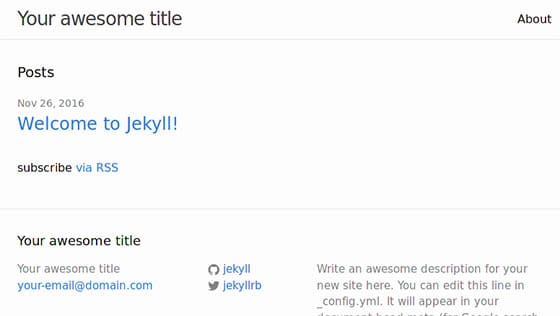
至此,您已经成功安装了Jekyll。A5互联https://www.a5idc.net/